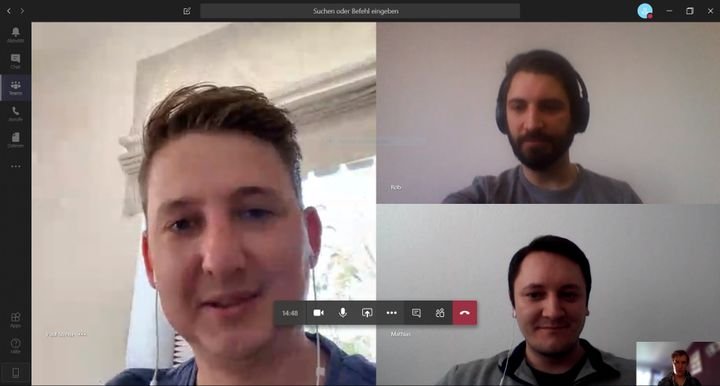Was kostet Microsoft Teams?
Microsoft Teams gibt es als eigenständige und kostenlose Basis-Version mit eingeschränktem Funktionsumfang oder als Teil der Business-Toolbox Microsoft Office 365 in den Versionen “Business Essentials”, “Business Premium” und “Business E3”. Als Teil des Office-Pakets kostet Microsoft Teams zwischen 5,10 Euro und 19,70 Euro pro Benutzer und Monat. Office 365 “Business Premium” sowie “Business E3” lassen sich 30 Tage lang kostenlos und unverbindlich testen.
Microsoft Teams Tarife
Microsoft Teams bekommen Sie als kostenlose Basisversion oder im monatlichen Abo. Das kostenpflichtige Teams verfügt über mehr Funktionen und Features, ist allerdings nicht als eigenständiges Tool erhältlich, sondern nur als Teil von Microsoft Office 365. Die Toolbox von Microsoft enthält neben Teams eine Reihe von Office-Lösungen (wie Word, Excel und Co.) sowie weitere Cloud-Lösungen von Microsoft wie OneDrive, Sharepoint oder Exchange.
Office-365-Pakete mit einer integrierten Microsoft-Teams-Lizenz sind:
- Microsoft Office 365 Business Essentials
- Microsoft Office 365 Business Premium
- Microsoft Office 365 Business E3 (“Enterprise 3”)
Microsoft Teams ist als Vollversion Teil von Microsofts Business Suite Office 365
Screenshot: trusted.de
Quelle: microsoft.com
Microsoft Teams kostenlos
Microsoft Teams steht als kostenlose Basisversion zur Verfügung; Voraussetzung dafür ist nur eine registrierte Microsoft-ID, die Sie zum Beispiel auch für die Aktivierung von Office-Produkten oder eines Windows-Betriebssystems benötigen.
Die kostenlose Teams-Version ist funktional ein wenig eingeschränkt. Beispielsweise ist der Speicherplatz pro Benutzer auf maximal 2 GB limitiert und einige Features wie die Terminplanung, das Aufzeichnen von Besprechungen oder die Teilnahme an Konferenzen per Telefon-Audio fehlen hier. Zudem müssen Sie in der kostenlosen Version ohne Planungs- und Organisationstools auskommen. Dazu gehören beispielsweise die Benutzerverwaltung oder die Erstellung von Analysen und Reports.
Die kostenlose Version ist funktional eingeschränkt und lässt einige wichtige Features vermissen
Screenshot: trusted.de
Quelle: microsoft.com
Microsoft Teams in Office 365 Business Essentials
Im Gegensatz zur kostenlosen Basisversion bringt Microsoft Teams als Teil der Office-365-Pakete den vollen Funktionsumfang mit und hat auch Aufzeichnungen, einen Sitzungsplaner und die Möglichkeit zur Telefoneinwahl mit an Bord. Zudem ist der Speicherplatz für Dokumente und Dateien pro Benutzer auf 1 TB erhöht.
Im Office-Paket “Business Essentials” befindet sich Microsoft Teams in der Gesellschaft anderer Microsoft-Cloud-Produkte. Dazu gehören der E-Mail-Server Microsoft Exchange, die Wissens- und Dokumentenmanagement-Plattform Microsoft Sharepoint sowie der Cloud-Speicher Microsoft OneDrive. Ebenfalls enthalten ist der Zugang zu den Web-Versionen der klassischen MS Office Suite mit MS Word, Excel, PowerPoint und Outlook; nicht jedoch deren funktional stärkere Desktop-Versionen.
Office 365 “Business Essentials” kostet 5,10 Euro pro Nutzer und Monat im Monatsabo. Kleine Teams, die für den täglichen Austausch im Team via E-Mail, Wiki und Online-Meetings sowie für den Dateiaustausch alle Lösungen aus einer Hand benötigen, sind hier richtig aufgehoben.
Microsoft Teams in Office 365 Business Premium
Microsoft Teams im Paket “Business Premium” enthält den gleichen Funktionsumfang, wie die Version aus “Business Essentials”. Wie auch dort sind in “Premium” die Cloud-Tools Microsoft Exchange, Sharepoint und OneDrive enthalten. Hinzu kommen die Desktop-Versionen der MS Office-Suite mit Word, Excel, PowerPoint und Outlook sowie die Layouting- und Publisher-Software Microsoft Publish und das Datenbankmanagement-System Microsoft Access.
Office 365 “Business Premium” kostet 12,60 Euro pro Nutzer und Monat (im Monatsabo). Es ist vor allem für Unternehmen geeignet, die außer den smarten Cloud-Tools von Microsoft auch die Office-Lösungen benötigen und in der täglichen Arbeit nutzen, beispielsweise bei der Erstellung von Texten, Publikationen, Präsentationen, etc.
Microsoft Teams Vertragslaufzeiten und Kündigung
Für Ihr Microsoft-Teams-Abo haben Sie die Wahl aus einem Monatsabo und einem Jahresabo. Das monatliche Abonnement können Sie flexibel monatlich kündigen. Dafür wartet das Jahresabo mit Preisnachlässen auf. 4,60 statt 5,10 Euro und 10,50 Euro statt 12,60 kosten die Pakete “Business Essentials” und “Business Premium” hier pro Monat (bei jährlicher Zahlung im Voraus). Auch das Jahresabo können Sie vorzeitig kündigen; dann wird eine anteilige Gebühr fällig, die umso höher ausfällt, je länger Ihr aktueller Vertrag noch läuft.
Einen detaillierten Überblick über alle Tarife und die jeweiligen Konditionen erhalten Sie in der Microsoft Teams-Tarifübersicht von trusted.de.
Microsoft Teams Testphase
Microsoft Teams können Sie entweder in der kostenlosen Basis-Version ausprobieren, oder Sie starten eine kostenlose Testphase für “Business Premium”. Das Paket gestattet eine kostenlose und unverbindliche Probezeit von 30 Tagen. Für “Business Essentials” gibt es keine kostenlose Testphase.